मैक ओएस पर डार्क मोड का उपयोग कैसे करें
मैक डार्क मोड सुविधाओं के बारे में सबसे अधिक चर्चा की गई हैApple ने प्रदान किया है। मैक उपयोगकर्ताओं को रात में अपने पीसी का उपयोग करने की सुविधा के लिए इस सुविधा से अभिभूत हैं। यद्यपि यह सीमित कार्यक्षमता प्रदान करता है, लेकिन उपयोगकर्ताओं के लिए रात में स्क्रीन को बिना किसी जटिलता के देखना बहुत आसान हो गया है। इस लेख में, हम आपके लिए सब कुछ लाए हैं जो आपको जानना चाहिए मैक ओएस डार्क मोड। हम आपको इस तरीके को साझा करेंगे कि आप इस मोड का उपयोग कैसे कर सकते हैं और मैक इंटरफ़ेस को रात में बदल सकते हैं। चलिए हम बिना बात किए शुरू करते हैं।
- Way1: मैक पर नाइट शिफ्ट चालू करें
- Way2: डार्क मेनू बार और डॉक चालू करें
- मैक मोजवे के बारे में अफवाहें
- सिफारिश: Tenorshare iCareFone
डार्क मोड क्यों जरूरी है?
आपको और अधिक जागरूक बनाने के लिए, हम एक पुट डालना चाहेंगेOS X डार्क मोड का उपयोग करने के बारे में सुझाव दिया गया है। कुंआ! अध्ययनों ने सुझाव दिया है कि रात में नीली रोशनी का संपर्क हानिकारक है क्योंकि यह बाधित सर्कैडियन लय को जन्म दे सकता है। नतीजतन, आपको सोने में एक कठिन समय मिल सकता है। इसके अलावा, परिणामों में अत्यधिक आंखों की रोशनी, थकान और तनाव भी शामिल हैं।
इस पर एक विचार देते हुए, प्रौद्योगिकी हैअंधेरे मोड प्रणाली शुरू की। इस प्रकार के तनाव को दूर करने के लिए अब आप MacOS डार्क मोड को लागू कर सकते हैं। यह मोड आपकी आंखों को ज्यादा तनाव प्रदान किए बिना शाम और रात में काम करने में मदद करेगा।
MacOS डार्क मोड चालू करने के 2 तरीके
Way1: मैक पर नाइट शिफ्ट चालू करें
नाइट शिफ्ट फीचर को Apple ने पेश किया थाmacOS सिएरा में। यह डिस्प्ले कलर पोस्ट सूर्यास्त के समायोजन में मदद करता है। नीले प्रकाश की मात्रा को कम करने और स्क्रीन पर पीले रंग के टोन को फैलाने से, यह रात में काम करने के लिए स्क्रीन को मुस्कराते हुए बनाता है। इस तरह से ओएस एक्स डार्क थीम को चालू करना है।
- सबसे पहले, "सिस्टम प्राथमिकताएं" पर जाएं और "प्रदर्शन" विकल्प पर क्लिक करें।
- अगली स्क्रीन पर दिए गए तीन टैब से, "नाइट शिफ्ट" चुनें।
- अब, "अनुसूची" विकल्प से, या तो "सूर्योदय से सूर्यास्त" या "कस्टम" चुनें।
- इसके अलावा, आप अपनी प्राथमिकताओं के अनुसार रंग तापमान को संशोधित करने में सक्षम हैं।

Way2: डार्क मेनू बार और डॉक चालू करें
आप इस तरह से ओएस एक्स डार्क थीम सेट करने के लिए भी उपयोग कर सकते हैं। यहाँ इस तरह के लिए कदम हैं।
- "सिस्टम वरीयताएँ" के बाद Apple आइकन पर क्लिक करें
- फिर "सामान्य" पर क्लिक करें।
- अगला, "डार्क मेनू बार और डॉक का उपयोग करें" के बगल में स्थित छोटे बॉक्स की जांच करें
- यदि आप मोड को अक्षम करना चाहते हैं, तो बॉक्स को अनचेक करें।

आप विकल्प को सक्षम करने के बाद नोटिस कर सकते हैं कि आप स्क्रीन पीले हो जाएंगे और सबसे ऊपर मेनू बार और नीचे डॉक (जैसा कि विकल्प कहता है) अंधेरा हो जाएगा।
मैक मोजवे के बारे में अफवाहें
MacOS Mojave में डार्क मोड
MacOS Mojave की रिलीज के साथ, डार्क मोडसुविधा केंद्र चरण लेने जा रही है। जो लोग रात में काम करते समय आंखों में खिंचाव का अनुभव करते हैं, उन्हें इस सुविधा के साथ बड़ी सहायता मिलेगी। उनकी आँखें अब समस्या में नहीं रहेंगी। Apple ने यह सुनिश्चित किया है कि डार्क मोड मैक उपयोगकर्ताओं को मेनू बार और गोदी के रंग में समायोजन करने में सक्षम करेगा। इस फीचर की मदद से ब्राइट स्क्रीन टोन को यलो टोन में कम कर दिया जाएगा और मेन्यू बार और डॉक गहरा हो जाएगा जिससे रात में काम करने के लिए यूजर्स को राहत मिलेगी।
Mojave पर गतिशील डेस्कटॉप
Mojave में, उपयोगकर्ताओं को भी सुविधा मिल रही हैजिसका नाम डायनेमिक डेस्कटॉप है। इस फीचर की मदद से स्क्रीन पर मौजूद वॉलपेपर दिन भर में एडजस्ट हो जाता है। उदाहरण के लिए, जब सूरज ढलना शुरू होता है, तो स्क्रीन गहरे रंग की होने लगती है।
Mojave Dark Mode को कैसे प्राप्त करें
मोजावे मैक डार्क मोड का आनंद लेने के लिए, आप नीचे दिए गए चरणों का पालन कर सकते हैं।
- सबसे पहले Apple आइकन पर क्लिक करें और "सिस्टम प्राथमिकताएं" पर जाएं
- अब, "एक्सेसिबिलिटी" विकल्प पर क्लिक करें।
- इसके बाद, आपको "प्रदर्शन" विकल्प पर जाना होगा।
- "इनवर्ट कलर्स" का चयन करें और आपकी स्क्रीन की सफेद पृष्ठभूमि काली हो जाएगी जबकि काली चीजें सफेद हो जाएंगी।
- इसके अलावा, आप "ग्रेस्केल का उपयोग करें" विकल्प चुन सकते हैं और आपके कंप्यूटर की स्क्रीन को काले और सफेद रंग में बदल दिया जाएगा।
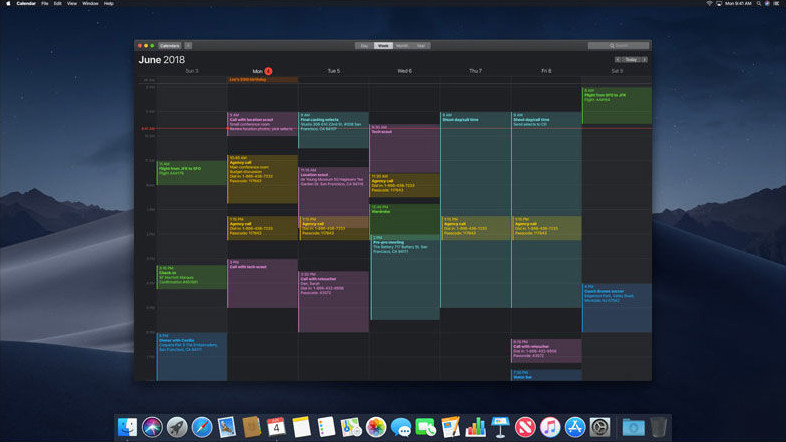
सिफारिश: Tenorshare iCareFone
यदि आप अपने डेटा को सरल तरीके से प्रबंधित करना चाहते हैं, तो हम आपको उपयोग करने की सलाह देंगे टेनशेयर iCareFone। यह सबसे सुरक्षित और सरल उपकरण हैपहले से कहीं आसान इंटरफ़ेस की पेशकश। ICareFone की मदद से आप अपने डेटा को iOS डिवाइस और पीसी के बीच लचीले ढंग से ट्रांसफर कर सकते हैं। इससे अधिक, यह आपके डिवाइस का बैकअप बनाने में मदद कर सकता है और कभी भी आपकी इच्छा के अनुसार इसे पुनर्स्थापित कर सकता है। इसके अलावा, आप इस टूल के माध्यम से मामूली iOS समस्याओं को ठीक कर सकते हैं। आप इसे विंडोज और मैक पर बिना किसी परेशानी के इस्तेमाल कर सकते हैं।

निष्कर्ष
तो इसके साथ MacOS डार्क मोड का उपयोग करने के बारे में थाउनके संबंधित कदम से कदम ट्यूटोरियल। हम आशा करते हैं कि अब आपको शाम के समय या रात में काम करते समय अपनी आँखों की चिंता नहीं करनी होगी। इसके अलावा, आपको उन iOS त्रुटियों के बारे में भी चिंता करने की आवश्यकता नहीं है जो आपके मैक पर फसल कर सकते हैं, बस कुछ गलत होने पर। साथ में टेनसरेस आइरेफेऑन आप कुशलतापूर्वक और सहजता से किसी भी प्रकार के iOS मुद्दों को नियंत्रित कर सकते हैं। लेख पढ़ने के लिए धन्यवाद और अपनी आँखों की विदाई!





![[हल] पर iPhone अटक गया](/images/iphone-fix/solved-iphone-stuck-on-hello-screen-what-to-do.jpg)



